Χρησιμοποιήστε αυτόματες απαντήσεις για να ενημερώσετε τους χρήστες ότι δεν θα απαντήσετε αμέσως στα μηνύματα ηλεκτρονικού ταχυδρομείου τους. Αυτό το είδος μηνύματος αυτόματης απάντησης "εκτός γραφείου" αποστέλλεται μόνο μία φορά σε κάθε άτομο που σας στέλνει μηνύματα ηλεκτρονικού ταχυδρομείου ενώ βρίσκεστε εκτός γραφείου.
Σημείωση: Εάν οι οδηγίες δεν συμφωνούν με αυτό που βλέπετε, ίσως χρησιμοποιείτε μια παλαιότερη έκδοση του Outlook στο web. Δοκιμάστε τις Οδηγίες για την κλασική έκδοση του Outlook στο web.
-
Στο επάνω μέρος της σελίδας, επιλέξτε > Αλληλογραφία > Αυτόματες απαντήσεις.
-
Επιλέξτε το Ενεργοποίηση αυτόματων απαντήσεων εναλλαγής.
-
Επιλέξτε το πλαίσιο επιλογής Αποστολή απαντήσεων μόνο κατά τη διάρκεια μιας χρονικής περιόδου και στη συνέχεια εισαγάγετε μια ώρα έναρξης και λήξης.
Εάν δεν ορίσετε μια χρονική περίοδο, η λειτουργία αυτόματης απάντησης θα παραμείνει ενεργή μέχρι να την απενεργοποιήσετε, επιλέγοντας Αυτόματες απαντήσεις ενεργές.
-
Επιλέξτε το πλαίσιο ελέγχου για οποιαδήποτε από τις παρακάτω επιλογές σας ενδιαφέρει:
-
Αποκλεισμός του ημερολογίου μου για αυτή την περίοδο
-
Αυτόματη απόρριψη νέων προσκλήσεων για συμβάντα που προκύπτουν κατά τη διάρκεια αυτής της περιόδου
-
Απόρριψη και ακύρωση των συσκέψεών μου κατά τη διάρκεια αυτής της περιόδου
-
-
Στο πλαίσιο, στο κάτω μέρος του παραθύρου, πληκτρολογήστε ένα μήνυμα που θα αποστέλλεται στους αποστολείς κατά την απουσία σας.
Εάν θέλετε, μπορείτε να χρησιμοποιήσετε τις επιλογές μορφοποίησης στο επάνω μέρος του πλαισίου, για να αλλάξετε τη γραμματοσειρά και το χρώμα του κειμένου ή να προσαρμόσετε το μήνυμά σας με άλλους τρόπους.
-
Εάν θέλετε οι αποστολείς εκτός του οργανισμού σας να λαμβάνουν αυτόματες απαντήσεις, επιλέξτε το πλαίσιο επιλογής Αποστολή απαντήσεων σε αποστολείς εκτός του οργανισμού μου.
-
Όταν ολοκληρώσετε τη διαδικασία, επιλέξτε Αποθήκευση στο επάνω μέρος του παραθύρου.
Εάν δεν ορίσατε χρονική περίοδο για τις αυτόματες απαντήσεις (στο βήμα 4 προηγουμένως), θα χρειαστεί να τις απενεργοποιήσετε με μη αυτόματο τρόπο. Για να απενεργοποιήσετε τις αυτόματες απαντήσεις, πραγματοποιήστε είσοδο στο Outlook στο web, επιλέξτε Ρυθμίσεις 
Οδηγίες για την κλασική έκδοση του Outlook στο web
-
Πραγματοποιήστε είσοδο στο Outlook στο web.
-
Στη γραμμή περιήγησης, επιλέξτε Ρυθμίσεις > Αυτόματες απαντήσεις.
-
Ενεργοποιήστε την επιλογή Αποστολή αυτόματων απαντήσεων.
-
Επιλέξτε το πλαίσιο ελέγχου Αποστολή απαντήσεων μόνο κατά τη διάρκεια αυτής της περιόδου και, στη συνέχεια, εισαγάγετε ώρα έναρξης και λήξης της περιόδου, για να καθορίσετε το χρονικό διάστημα αποστολής αυτόματων απαντήσεων.
Εάν δεν ορίσετε μια χρονική περίοδο, η λειτουργία αυτόματης απάντησης θα παραμείνει ενεργή μέχρι να την απενεργοποιήσετε, επιλέγοντας Να μην στέλνονται αυτόματες απαντήσεις.
-
Επιλέξτε το πλαίσιο ελέγχου για οποιαδήποτε από τις παρακάτω επιλογές σας ενδιαφέρει:
-
Αποκλεισμός του ημερολογίου μου για αυτή την περίοδο
-
Αυτόματη απόρριψη νέων προσκλήσεων για συμβάντα που προκύπτουν κατά τη διάρκεια αυτής της περιόδου
-
Απόρριψη και ακύρωση των συσκέψεών μου κατά τη διάρκεια αυτής της περιόδου
Εάν θέλετε οι αποστολείς εκτός του οργανισμού σας να λαμβάνουν αυτόματες απαντήσεις, επιλέξτε το πλαίσιο επιλογής Αποστολή μηνυμάτων αυτόματης απάντησης σε αποστολείς εκτός του οργανισμού μου.
-
-
Στο πλαίσιο, στο κάτω μέρος του παραθύρου, πληκτρολογήστε ένα μήνυμα που θα αποστέλλεται στους αποστολείς κατά την απουσία σας.
-
Εάν θέλετε, μπορείτε να επισημάνετε το μήνυμα και να χρησιμοποιήσετε τις επιλογές μορφοποίησης στο επάνω μέρος του πλαισίου, για να αλλάξετε τη γραμματοσειρά και το χρώμα του κειμένου, να προσθέσετε ένα emoji ή να προσαρμόσετε το μήνυμά σας με άλλους τρόπους.
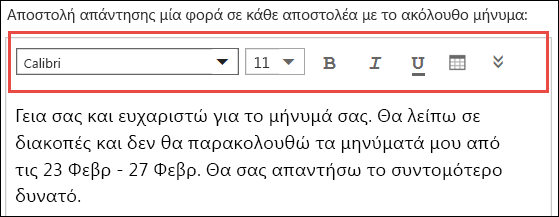
-
Όταν ολοκληρώσετε τη διαδικασία, επιλέξτε OK στο επάνω μέρος της σελίδας.
Εάν δεν ορίσατε χρονική περίοδο για τις αυτόματες απαντήσεις (στο βήμα 4 προηγουμένως), θα χρειαστεί να τις απενεργοποιήσετε με μη αυτόματο τρόπο. Για να απενεργοποιήσετε τις αυτόματες απαντήσεις, πραγματοποιήστε είσοδο στην εφαρμογή Outlook στο web, επιλέξτε Ρυθμίσεις > Αυτόματες απαντήσεις και, στη συνέχεια, επιλέξτε Να μην στέλνονται αυτόματες απαντήσεις.
Δείτε επίσης
Αποστολή αυτόματων απαντήσεων "Εκτός γραφείου" από το Outlook για Windows
Αποστολή αυτόματων απαντήσεων "εκτός γραφείου" από Outlook για Mac
Ενεργοποίηση αυτόματων απαντήσεων "εκτός γραφείου" από το Outlook για Android ή το Outlook για iOS










